Android TV je skvelý televízny operačný systém, avšak mierne ma sklamalo, keď som si uvedomil, že nemá predinštalovaný poriadny prehliadač. Našiel som tri spôsoby, pomocou ktorých môžete prehliadač nainštalovať do televízora so systémom Android. Pozrime sa, ako na to.
Nie každé zariadenie Android TV by vám umožnilo nainštalovať Chrome pomocou prvých dvoch spôsobov. Niektoré zariadenia sú optimalizované pre Chrome, ale väčšina zariadení jednoducho neuznáva existenciu prehliadača Chrome. Tretia metóda zabezpečí inštaláciu prehliadača Chrome do akéhokoľvek zariadenia Android TV.
Inštalácia prehliadača Chrome do televízora so systémom Android pomocou počítača
Obchod Google Play je oficiálny obchod na preberanie všetkých aplikácií do televízora so systémom Android. Obchod Play vám môže jednoducho nainštalovať aplikácie do televízora so systémom Android. Na tento účel budete potrebovať počítač.
Otvorte webový prehliadač v počítači a prejdite na stránku play.google.com. Uistite sa, že ste v počítači aj v televízore so systémom Android prihlásení pod rovnakým kontom. Vo vyhľadávacom riadku vyhľadajte prehliadač Chrome a otvorte stránku aplikácie.
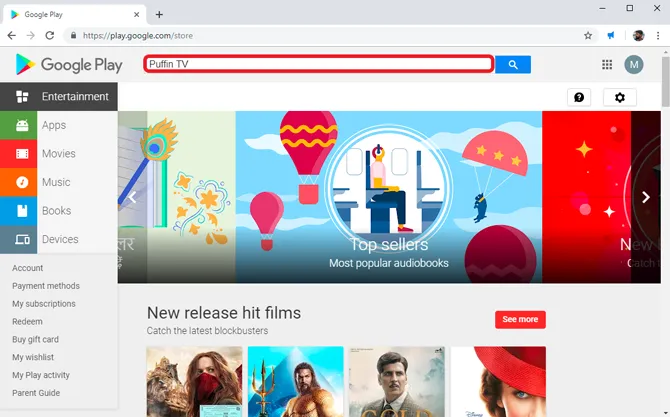
Prečítajte si tiež: Čo robiť, ak stratíte diaľkové ovládanie televízneho prijímača so systémom Android
Kliknite na tlačidlo Inštalovať a stránka by vás požiadala o výber zariadenia, na ktoré chcete prehliadač nainštalovať. Ak chcete prehliadač nainštalovať do televízora, vyberte zo zoznamu svoj televízor so systémom Android. Takto je to jednoduché. Jediným obmedzením tejto metódy je, že dokáže prevziať iba aplikácie, ktoré sú optimalizované pre vaše zariadenie. V mojom prípade sa prehliadač Google Chrome pomocou tejto metódy nenainštaloval.
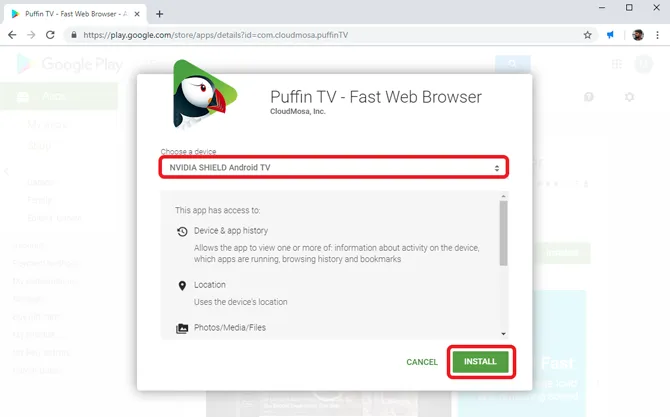
Povinné čítanie: Tipy, triky a funkcie Nvidia Shield TV 2019
Inštalácia prehliadača Chrome do televízora so systémom Android pomocou hlasových príkazov
Televízor so systémom Android TV je vybavený funkciou hlasových príkazov na jednoduchú navigáciu v televízore najmä z dôvodu nedostatku sofistikovaných vstupných zariadení, ako je myš a klávesnica.
Ak chcete nainštalovať webový prehliadač pomocou hlasových príkazov, jednoducho aktivujte asistenta a vyslovte „spustiť alebo nainštalovať“, za ktorým nasleduje názov aplikácie.
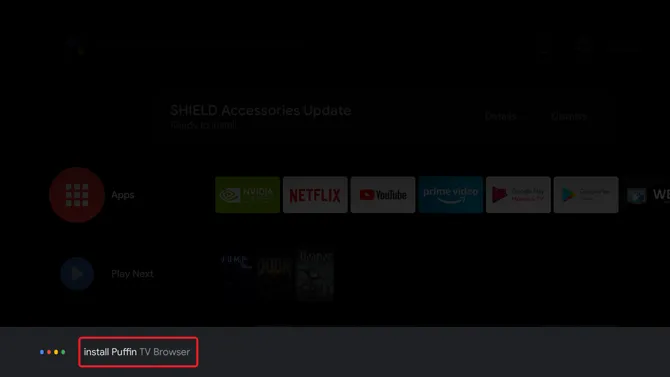
Otvorí sa Obchod Play a vy ju odtiaľ môžete nainštalovať. Potvrďte stlačením tlačidla Inštalovať pomocou diaľkového ovládača. Aplikácia by sa mala nainštalovať a zobraziť v zásuvke aplikácií.
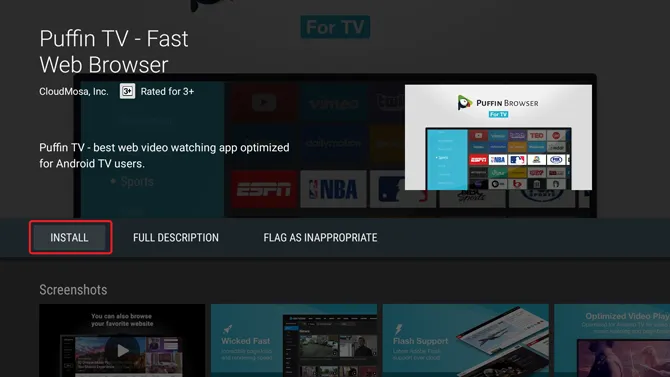
Inštalácia prehliadača Chrome do televízora so systémom Android pomocou jednotky Flash
Táto metóda je teraz trochu zložitejšia, ale umožnila by vám nainštalovať všetky druhy prehliadačov do televízora so systémom Android. Na rozdiel od posledných dvoch metód by vám sideloading aplikácií umožnil nainštalovať všetky webové prehliadače, vlastne všetky aplikácie, ktoré nie sú štandardne dostupné. Tieto aplikácie by fungovali alebo nie, to je úplne iný argument.
Najprv si do svojho televízora so systémom Android nainštalujte aplikáciu ES File Explorer z obchodu Play. Môžete jednoducho prejsť do obchodu Play a nainštalovať aplikáciu odtiaľ. Spustite aplikáciu zo zásuvky.
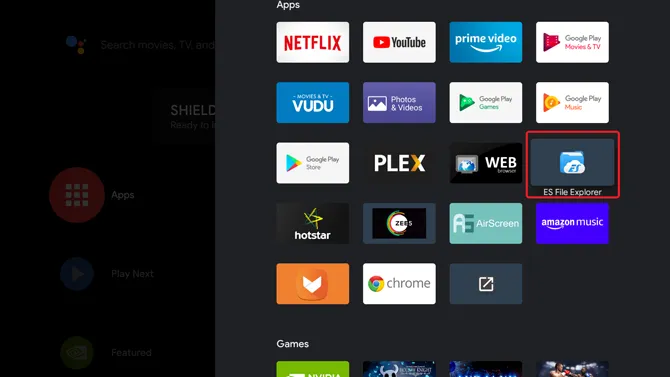
Teraz musíme stiahnuť súbor APK pre webový prehliadač. Na stiahnutie balíka APK ľubovoľného webového prehliadača do počítača môžete použiť APK mirror alebo akúkoľvek inú webovú stránku.
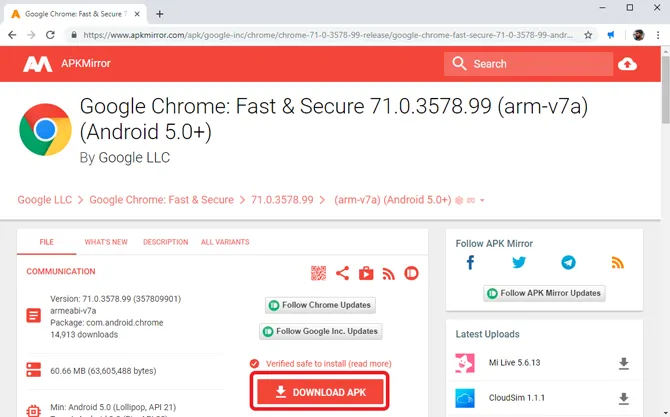
Po stiahnutí súboru APK skopírujte súbor na jednotku flash a pripojte ju k televízoru so systémom Android. Otvorte ES File Explorer, vyberte jednotku USB a prejdite na súbor.
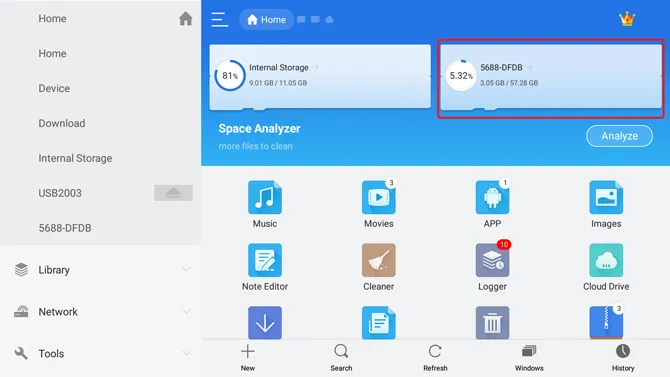
Pomocou ovládača kliknite na súbor Chrome APK a podľa pokynov ho nainštalujte do televízora so systémom Android.
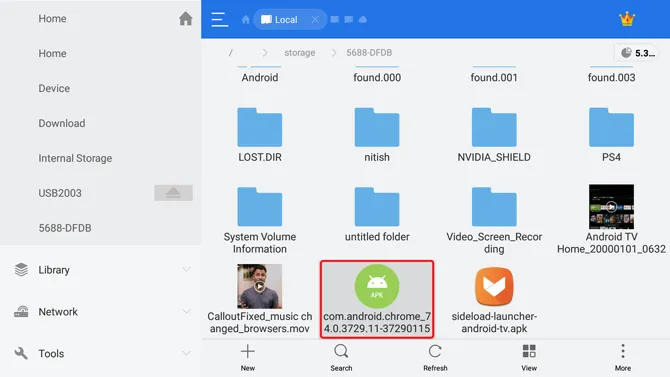
Možno budete musieť udeliť výnimku programu ES File Explorer a povoliť inštaláciu aplikácie z neznámych zdrojov. Táto možnosť je spravidla dostupná v Nastaveniach. Môžete otvoriť Nastavenia na televízore so systémom Android a prejsť do časti Zabezpečenie a obmedzenia. Nájdete tam možnosť Neznáme zdroje. Povoľte aplikácie, ktorým chcete udeliť prístup, aby ste im umožnili sideloadovať aplikácie.
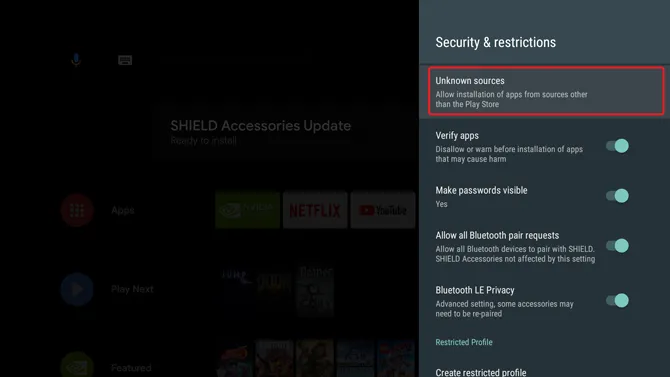
Pri sideloadingu aplikácií v systéme Android TV sa ikony aplikácií v zásuvke aplikácií nezobrazujú vždy. Keď som tieto aplikácie testoval na rôznych televízoroch so systémom Android, na niektorých zariadeniach sa ikona aplikácie nezobrazovala. Ak chcete tento problém obísť, môžete si nainštalovať inú aplikáciu, ktorá vám umožní zobraziť aj ikony aplikácií načítaných zo sideloadu. Nainštalujte si aplikáciu Sideload Launcher z obchodu Play. Aplikácia je určená pre Android TV, takže nebudete mať žiadne problémy.
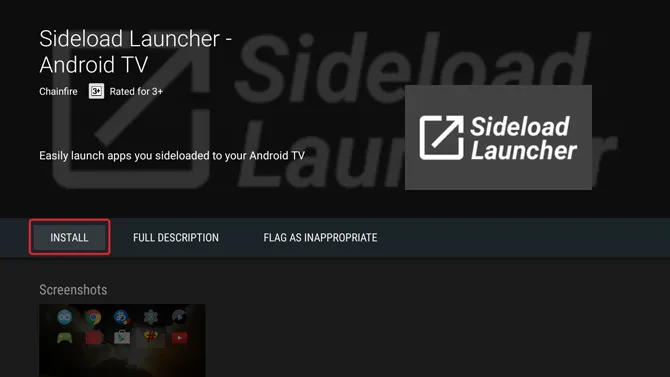
Po nainštalovaní aplikácie Sideload Launcher otvorte aplikáciu a uvidíte, že prehliadač Chrome tam sedí, pekne a samoľúbo. Vyberte ikonu aplikácie a otvorte sideloadovaný prehliadač Chrome.
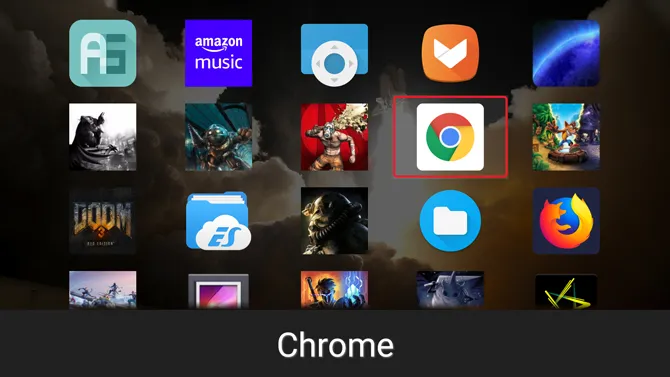
Tu môžete prehliadač nastaviť a dokonca sa prihlásiť pomocou svojho účtu a synchronizovať všetky záložky, históriu a uložené heslá.
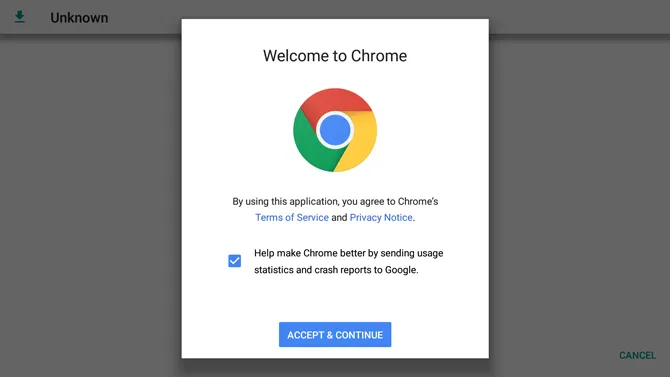
A takto môžete sideloadovať akúkoľvek aplikáciu a používať ju v televízore so systémom Android.
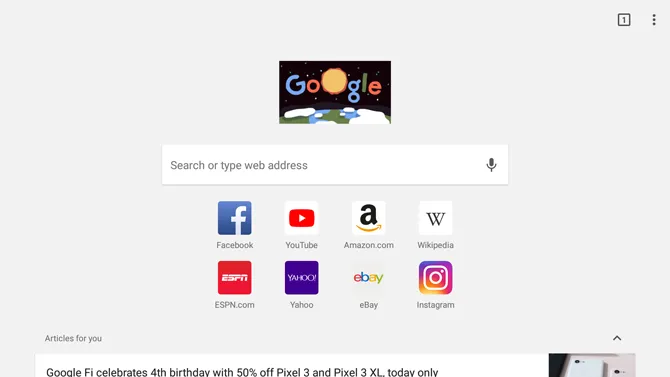
Ako nainštalovať prehliadač Chrome do zariadenia Android TV
Toto boli tri jednoduché spôsoby inštalácie prehliadača Chrome do televízora so systémom Android. Prvý spôsob je tradičnejší a do televízora Android TV si môžete stiahnuť len podporované aplikácie prostredníctvom Obchodu Play. Druhý spôsob je o niečo pohodlnejší, pretože nemusíte ručne chodiť do Obchodu Play a vyhľadávať aplikácie, môžete jednoducho použiť hlas na inštaláciu prehliadača Chrome a ďalších aplikácií do televízora so systémom Android. Tretia metóda je určená pre prípad, že všetko ostatné zlyhá. Napríklad prehliadač Chrome som nemohol nainštalovať na NVIDIA Shield TV, pretože Chrome ešte nie je optimalizovaný pre toto zariadenie. Metódy sideloadingu však umožňujú obísť obmedzenia a nainštalovať všetky aplikácie bez ohľadu na optimalizáciu. Ak sa pri inštalácii prehliadača Chrome do televízora so systémom Android stretnete s nejakými problémami, dajte nám vedieť v komentároch.
Musíte si prečítať: Ako pripojiť a namapovať ovládač PS4 k televízoru so systémom Android?
